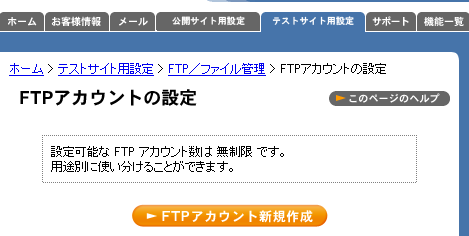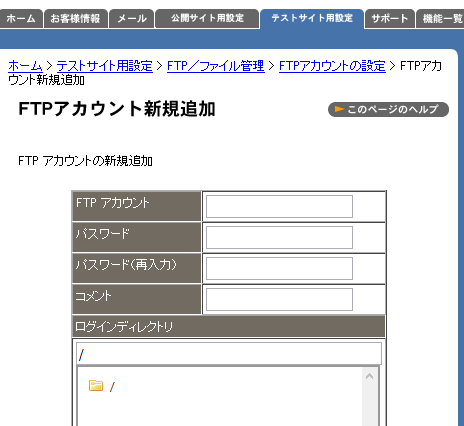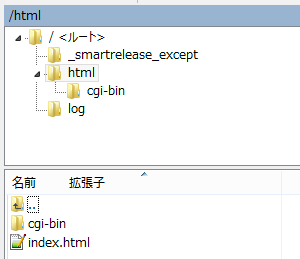テストサイト用FTPアカウント (MultiBiz)
FTPアカウントの設定を「ウェブコントロールパネル」の「テストサイト用設定」内にある「FTP/ファイル管理」で行います。
※公開サイトに直接アップする場合は「公開サイト用設定」から同様に設定を行いアップを行ってください。
ウェブコンテンツはテストサイトにアップし、問題ないことを確認してからSmartReleaseで公開を行います。
- テストサイト用のFTPアカウントを作成します。

- FTPアカウントはセキュリティ上、初期設定されておりません。
- FTPアカウントの設定は、ウェブコントロールパネルの(テストサイト用設定)から、「FTPアカウントの設定」→「FTPアカウント新規作成」をクリックします。
- FTPアカウント、パスワード、ログインディレクトリの設定

- 「FTPアカウント」には任意の英数字(半角)で入力します。
- 「パスワード」には任意のパスワードを2回確認のため入力します。
- 「ログインディレクトリ」にはFTPアカウントでログインするディレクトリをプルダウンメニューから選択します。インターネットに公開するには、ログインディレクトリを/htmlにしておくと便利です。
注)ログインディレクトリとは
FTPで接続する際の最上位のディレクトリ(最初にアクセスするディレクトリ)です。設定したディレクトリより上部のディレクトリにはアクセスできません。注)禁止ユーザー名
“root”, “nobody”, “access”, “account”, “backup”, “user”, “test”, “ftp0” ~ “ftp9” というアカウント名はセキュリティ上使用できません。 - 設定完了
STEP2の「新規作成」をクリックし、「FTPアカウント[********]の新規追加を完了しました。」が表示されたら設定完了です。
注)アカウントについて
「テストサイト用設定」と「公開サイト用設定」で作成するFTPアカウントは同一のものは作成できません。FTPアカウントは必ず重複しないように設定してください。
- FTPソフトの設定
FTPソフトはホームページの構築はもちろん、その後のメンテナンスにも必要になります。FTPソフトで設定する一般的な項目は以下のものが挙げられます。
ホスト名[アドレス]:ftp.ドメイン名またはIPアドレス
ユーザー名:「FTPアカウント設定画面」で設定したFTPアカウント
パスワード:「FTPアカウント設定画面」で設定したパスワード初期ディレクトリ構成
 _smartrelease_exept [smartrelease除外ディレクトリ]
_smartrelease_exept [smartrelease除外ディレクトリ]
smartreleaseの除外ファイルが入るディレクトリです。html [httpドキュメントルート]
ウェブに公開するファイルをアップロードするディレクトリです。
ここにファイルをアップロードしてください。
ユーザーがhttps://でアクセスした場合はSSLが適用されます。
※別途SSLのお申し込みが必要です。(有料)log [ログファイル用ディレクトリ]
過去3ヶ月分のアクセスログとエラーログが保存されています。
3ヶ月を経過したアクセスログとエラーログは自動で削除されます。cgi-bin
CGIスクリプトを入れるディレクトリです。
htmlファイルや画像をアップロードしてもブラウザで表示されません。index.html
ディレクトリトップページ